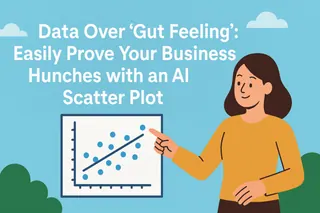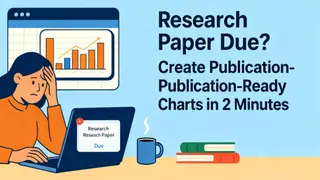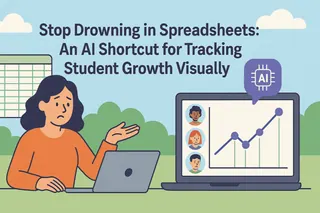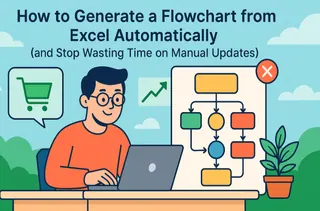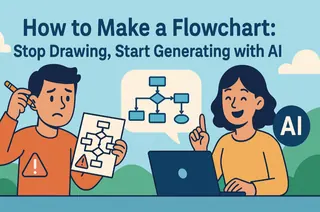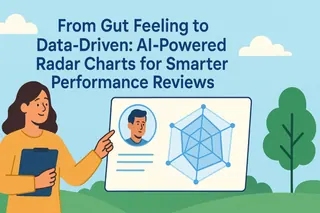En Este Artículo
- Tu Dilema: Tienes una docena de tareas en la cabeza, pero la idea de crear un diagrama de Gantt en Excel es agotadora, especialmente cuando los planes cambian.
- El Valor de un Diagrama de Gantt: Convierte un flujo caótico de pensamientos en una hoja de ruta clara del proyecto, mostrando a todos "quién, qué y cuándo".
- El Verdadero Dolor de Cabeza: Un diagrama de Gantt hecho en Excel es una imagen estática. Ajustarlo es un proceso manual tedioso, básicamente solo trabajo pesado.
- La Diferencia de la IA: Simplemente sube tu lista de Excel y usa comandos en lenguaje natural. La IA construye y ajusta dinámicamente el diagrama de Gantt por ti.
¿Te suena familiar?
Te acaban de poner a cargo de un "proyecto"—quizás es una gran campaña de marketing o una ronda de contratación trimestral. De repente, tu mente y tu cuaderno se inundan de tareas: redactar copy publicitario, diseñar la página de destino, contactar influencers, programar entrevistas, ejecutar los anuncios…
Todo es un revoltijo. Necesitas desesperadamente un plan, una línea de tiempo que todos en el equipo puedan entender. El término "diagrama de Gantt" viene a tu mente, seguido rápidamente por una oleada de agotamiento—Dios mío, no otra vez la cuadrícula de Excel.
¿Por Qué Todos Hablan de los Diagramas de Gantt?
Seamos honestos: si no fueran realmente útiles, nadie se molestaría con ellos. Un buen diagrama de Gantt actúa como la "hoja de ruta" de tu proyecto, y ofrece tres beneficios inmediatos:
- Clarity a Simple Vista: Todas las tareas, responsables y fechas de inicio/fin se presentan en una sola línea de tiempo. Nadie tiene que preguntar: "Entonces, ¿cuándo empiezo mi parte?"
- Propiedad Clara: Es perfectamente claro quién es responsable de qué, lo que evita señalamientos posteriores.
- Una Mirada al Futuro: Puedes ver instantáneamente qué tareas dependen unas de otras. Cuando un paso se retrasa, puedes prever inmediatamente el efecto dominó en todo el proyecto.
En resumen, transforma tu caos mental en un plan de acción compartido para todo el equipo.
Entonces, ¿Por Qué Hacer Uno es Tan Engorroso?
El problema no es el diagrama de Gantt en sí; es la forma tradicional de hacerlo. Para la gran mayoría de nosotros que no somos Gerentes de Proyecto certificados, el "diagrama de Gantt en Excel" es la única opción, y su punto débil es paralizante.
Hacer un diagrama de Gantt en Excel es puro trabajo manual.
Usas gráficos de barras apiladas y configuras cuidadosamente tus fechas y barras de tareas. Parece un diagrama de Gantt, pero es solo una imagen estática sin inteligencia. En el momento en que tu proyecto comienza, cualquier pequeño cambio—el diseñador necesita dos días más para el creativo—te obliga a realizar una cirugía en tu hoja de cálculo, ajustando manualmente las fechas de inicio de todas las tareas posteriores. Con más de unas pocas tareas, esto es una pesadilla.
El resultado final: No estás gestionando un proyecto; estás manteniendo una imagen. Y esa imagen rápidamente se vuelve obsoleta e inútil.
El Cambio de Juego: Cómo la IA Hace que Tu Diagrama de Gantt "Cobre Vida"
Ahora, probemos un enfoque diferente. ¿Y si crear un diagrama de Gantt fuera una conversación, no una tarea?
Las herramientas de gráficos con IA cambian completamente las reglas. No es un software complejo que necesites aprender; es un asistente inteligente que entiende tu intención.
Ya no tienes que preocuparte por el formato de celdas, las funciones de fecha o la configuración de gráficos. Todo lo que tienes que hacer es decirle a la IA lo que quieres. Puede:
- Leer y entender tu simple lista de tareas de Excel.
- Generar automáticamente una línea de tiempo y colocar tus tareas correctamente.
- Ajustar dinámicamente todo el cronograma basándose en un solo comando. Esta es la magia.
Maneja todo el trabajo tedioso y pesado, permitiéndote concentrarte en el proyecto en sí.
En Acción: Convierte Tu Lista de Excel en un Diagrama de Gantt en 3 Pasos
Usemos un escenario clásico de "campaña de marketing" para ver cómo Excelmatic lo hace posible.
Paso 1: Prepara una Lista Simple de Tareas en Excel
No necesitas ningún formato especial. Simplemente abre Excel y enumera tus tareas y responsables como lo harías normalmente. Por ejemplo, creas un archivo llamado "Plan_de_Campaña.xlsx" con solo tres columnas:
| Tarea | Día de Inicio | Duración (Días) |
|---|---|---|
| Inicio del Proyecto | 0 | 5 |
| Análisis de Requisitos | 5 | 7 |
| Fase de Desarrollo | 12 | 15 |
| Fase de Pruebas | 27 | 8 |
| Lanzamiento | 35 | 3 |
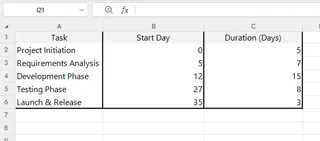
Paso 2: Sube Tu Archivo de Excel, Luego Da un Solo Comando
Abre Excelmatic y simplemente arrastra y suelta tu archivo "Plan_de_Campaña.xlsx" en el área de carga.
Una vez que el archivo esté cargado, dile a la IA tu plan en el cuadro de chat. Aquí es donde sucede la magia: la IA lee el contenido de tu Excel y lo combina con tu comando.
"Lee este Excel y crea un diagrama de Gantt a partir de la columna 'Tarea'. El proyecto comienza el próximo lunes, y haz que cada tarea dure 5 días."
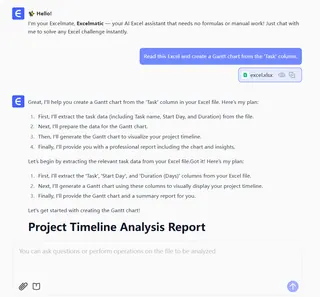
Paso 3: Ajusta Tu Plan Como Si Enviaras un Mensaje de Chat
La IA ha creado un primer borrador. Ahora, cuando los planes cambien inevitablemente, puedes ajustar con lenguaje natural:
"Actualización urgente: La tarea 'Contactar socios de canal' debe retrasarse 3 días."
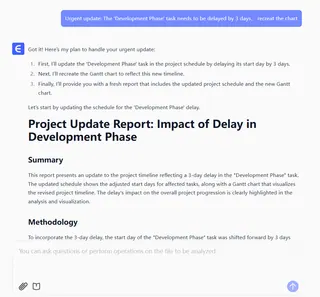
Fíjate lo que acaba de pasar. No tocaste ni una sola configuración de gráfico. Ajustar tu plan ya no es una tarea manual dolorosa; es una simple conversación. Una vez que estés satisfecho, haz clic en descargar, y una imagen limpia y precisa del diagrama de Gantt estará lista para compartir.
Preguntas Frecuentes: Preguntas Comunes Sobre Diagramas de Gantt con IA
1. P: ¿Puedo asignar responsables a cada tarea?
R: Absolutamente. Puedes incluir una columna "Responsable" en tu archivo de Excel inicial (que la IA leerá automáticamente), o puedes decírselo en un comando posterior: "Asigna la tarea 'Escribir entradas de blog' a @Ben."
2. P: ¿Y si no tengo idea de cuánto tiempo tomará cada tarea?
R: No hay problema. Puedes comenzar simplemente definiendo el orden de las tareas y las dependencias para crear un esquema estructural. O, puedes ser audaz y preguntarle a la IA: "Basándome en un plan de marketing típico, dame una estimación de tiempo estándar para estas tareas." Proporcionará un gran punto de partida.
3. P: ¿Cómo se compara esto con software profesional de gestión de proyectos como MS Project?
R: Se trata de un enfoque diferente. Herramientas de IA como Excelmatic están diseñadas para ser ligeras y rápidas, resolviendo el 90% de las necesidades diarias de planificación de proyectos y llevándote de cero a uno en minutos. No están construidas para proyectos de ingeniería ultracomplejos con contabilidad de costos de recursos. Para la mayoría de los "gerentes de proyecto accidentales", una herramienta de IA es el lugar perfecto para comenzar.
Deberías Estar Gestionando el Proyecto, No el Gráfico
Como la persona a cargo, tu valor proviene de comunicar, coordinar e impulsar el progreso—no de luchar con las celdas de una hoja de cálculo.
Las herramientas de IA te dan una opción: externaliza el trabajo repetitivo y frustrante de graficación a un asistente inteligente, y libera tu valioso tiempo para el trabajo que realmente importa.
Prueba Excelmatic gratis hoy, y experimenta el alivio de convertir una lista desordenada de ideas en una hoja de ruta cristalina, simplemente teniendo una conversación.